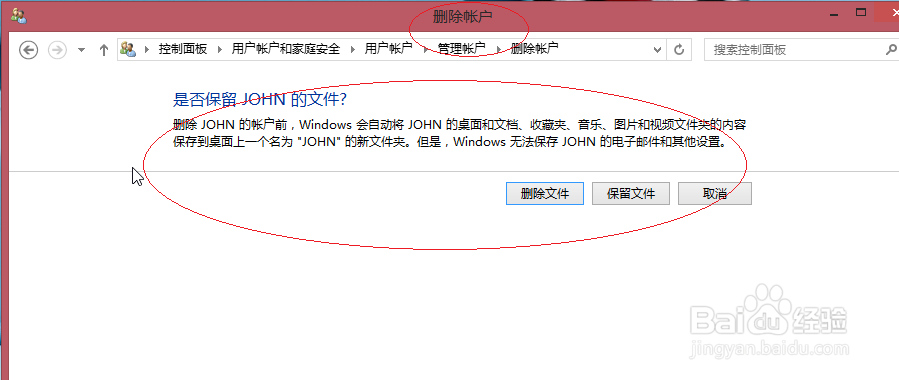1、启动Windows 8操作系统,点击"控制面板"图标
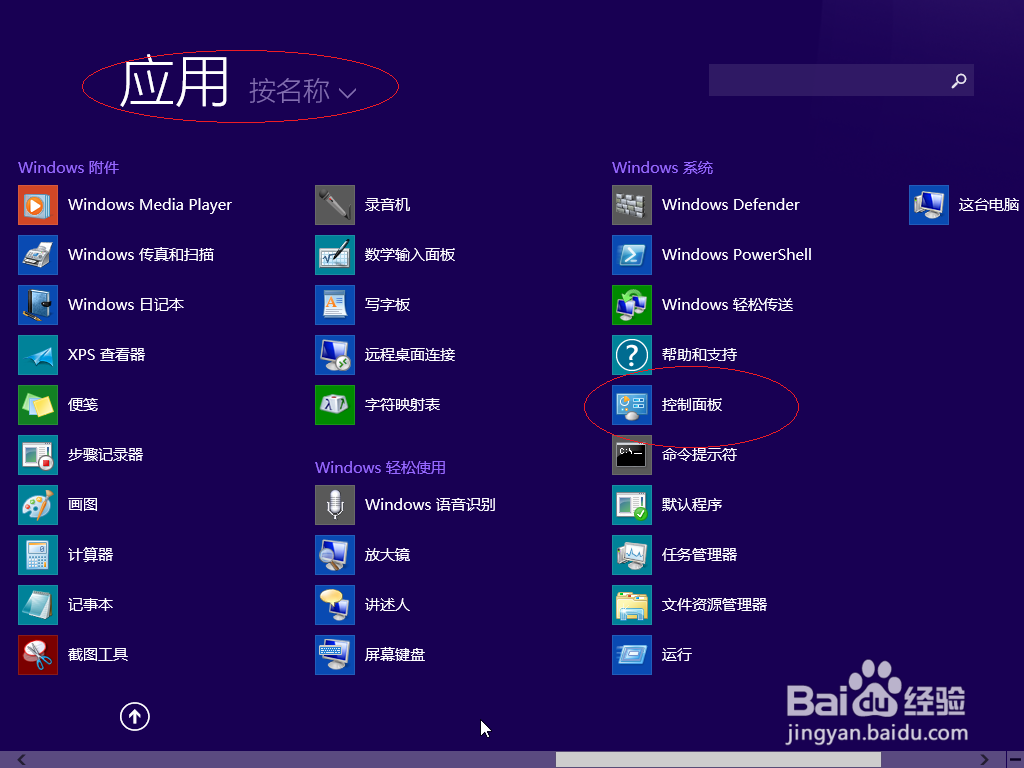
2、点击"查看方式"图标右侧向下箭头
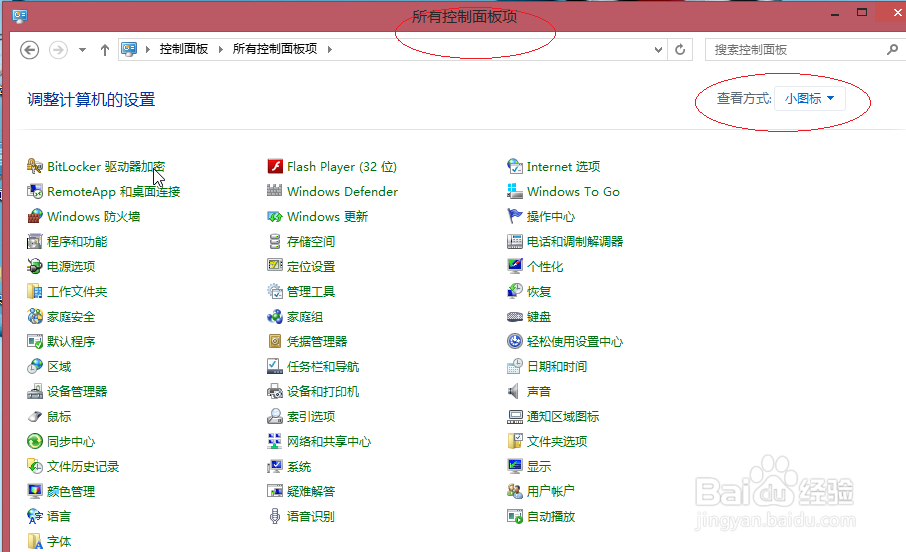
3、选择"类别"项,如图所示

4、点击"用户帐户和家庭安全|用户帐户"图标
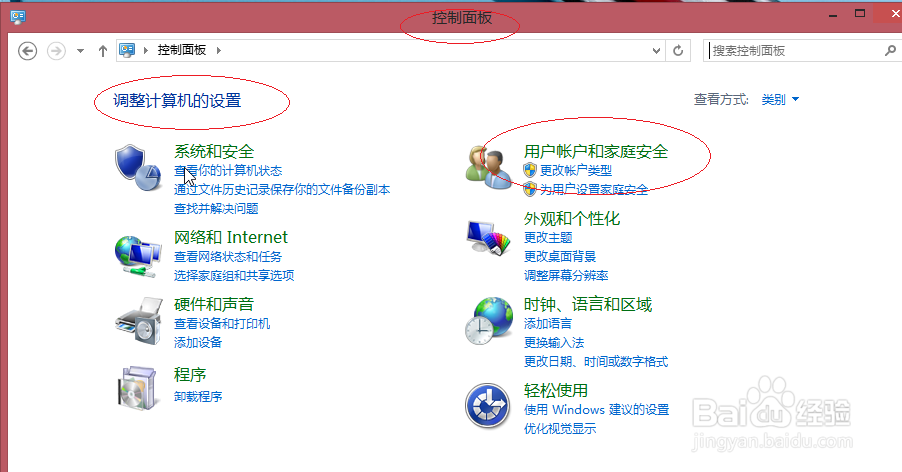
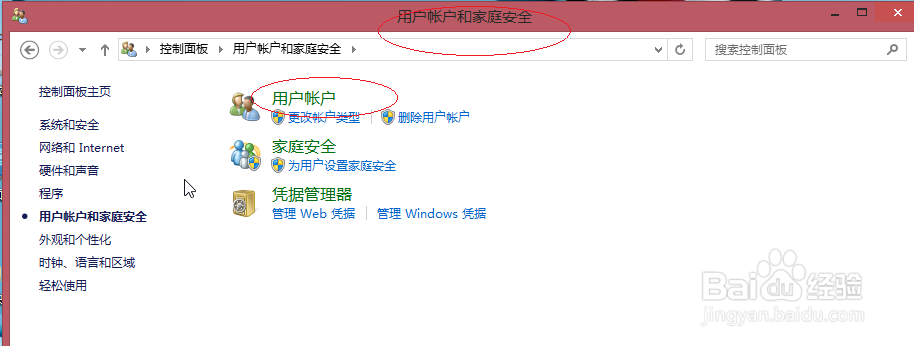
5、然后,点击"管理其他帐户"图标

6、选择要更改的用户帐户,如图所示
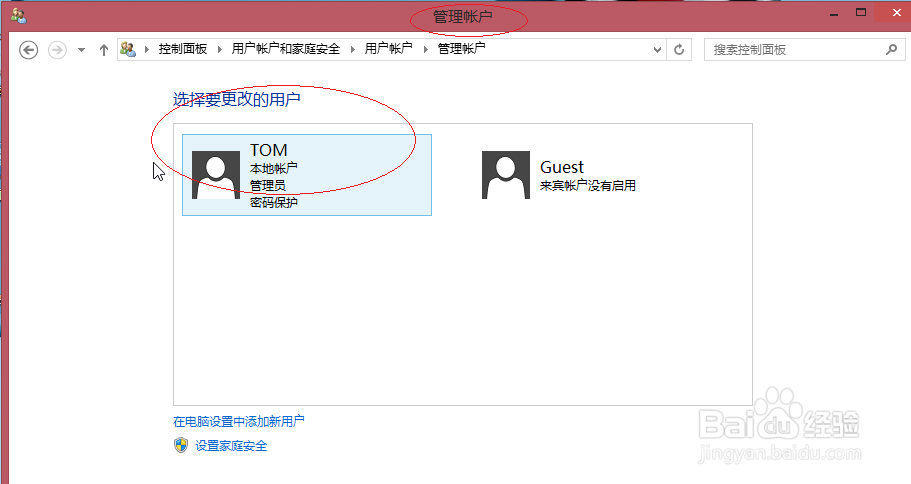
7、点击"删除帐户"图标
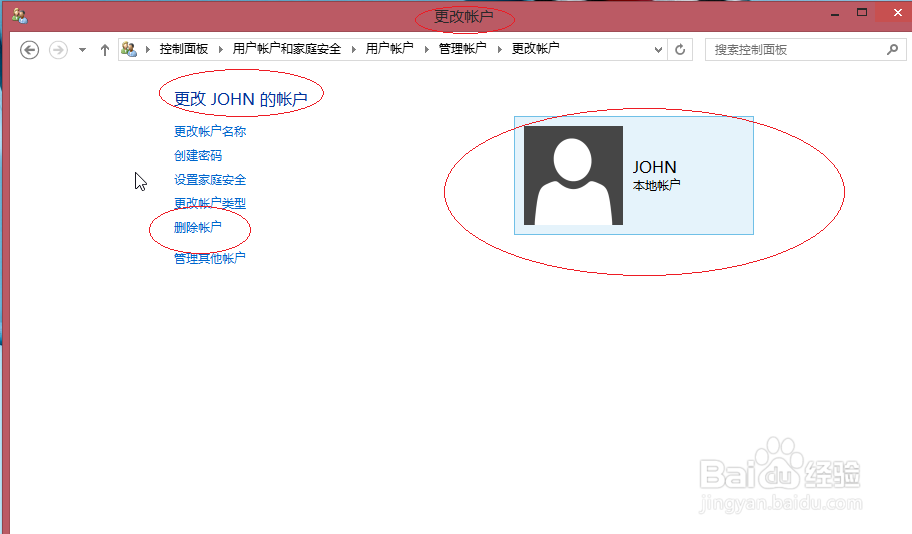
8、完成删除用户帐户的操作,本例到此希望对大家能有所帮助
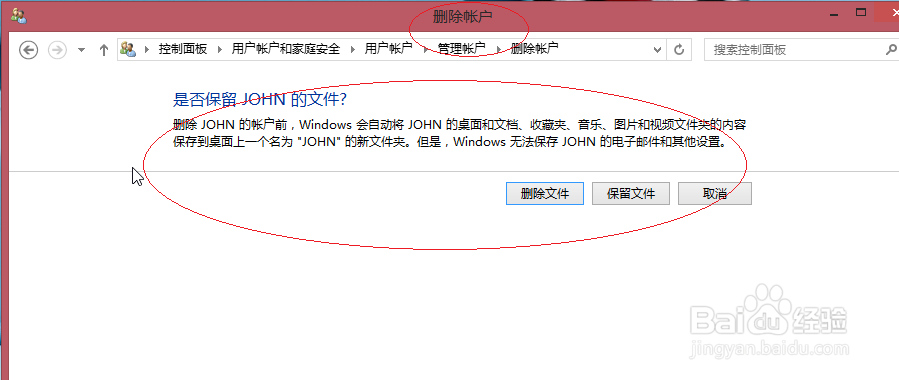
时间:2024-10-12 03:07:27
1、启动Windows 8操作系统,点击"控制面板"图标
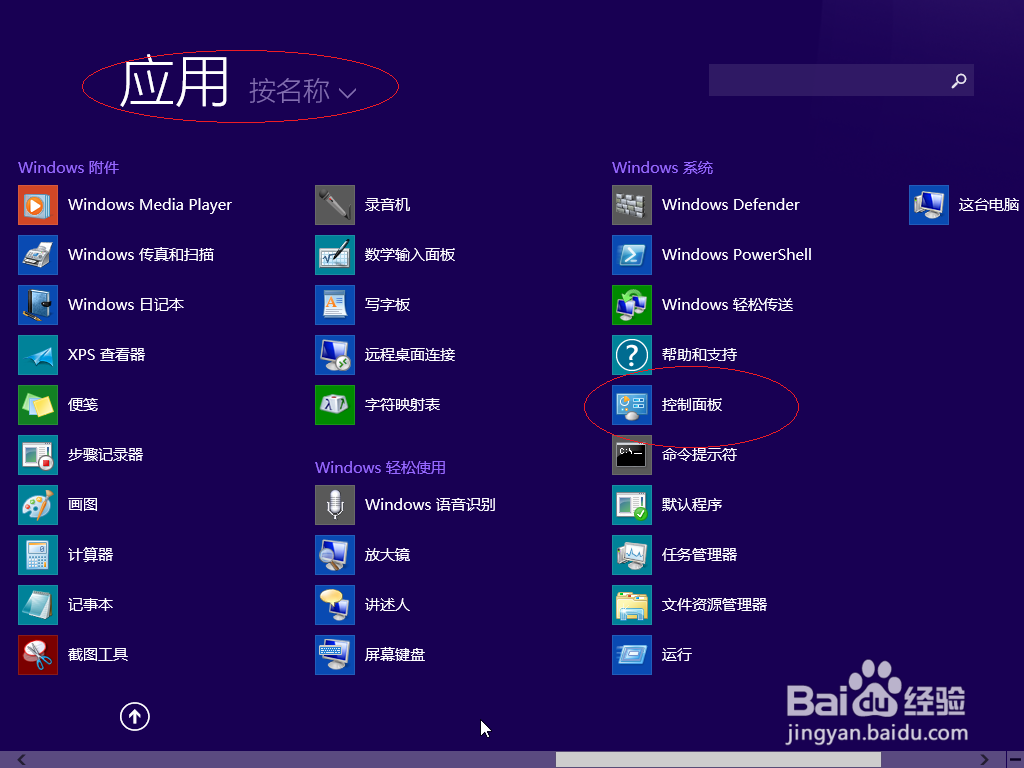
2、点击"查看方式"图标右侧向下箭头
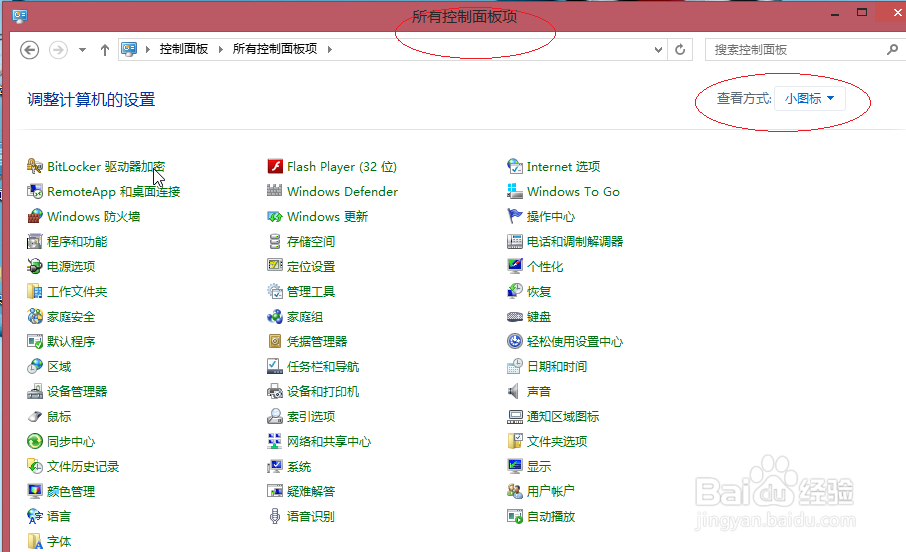
3、选择"类别"项,如图所示

4、点击"用户帐户和家庭安全|用户帐户"图标
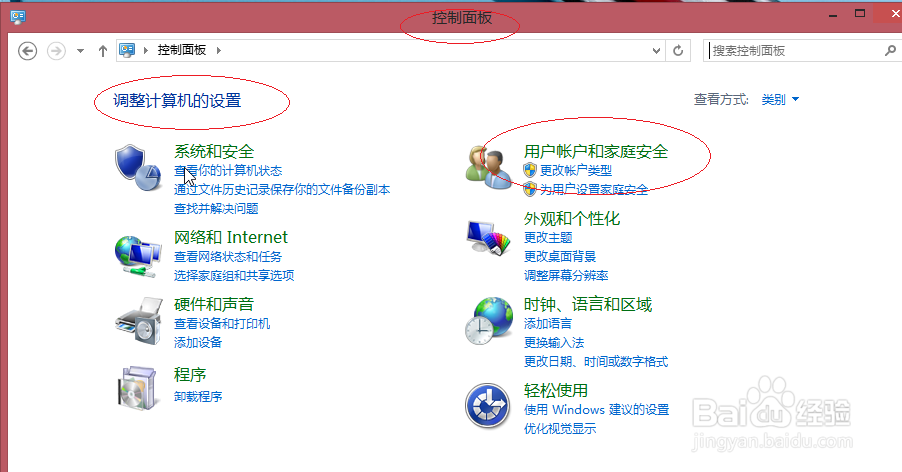
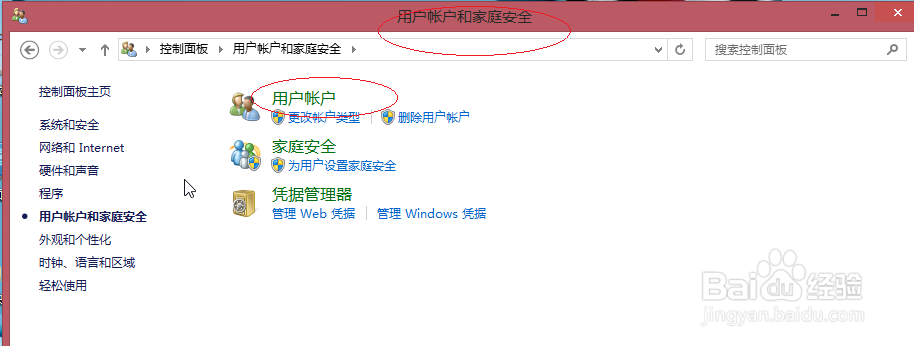
5、然后,点击"管理其他帐户"图标

6、选择要更改的用户帐户,如图所示
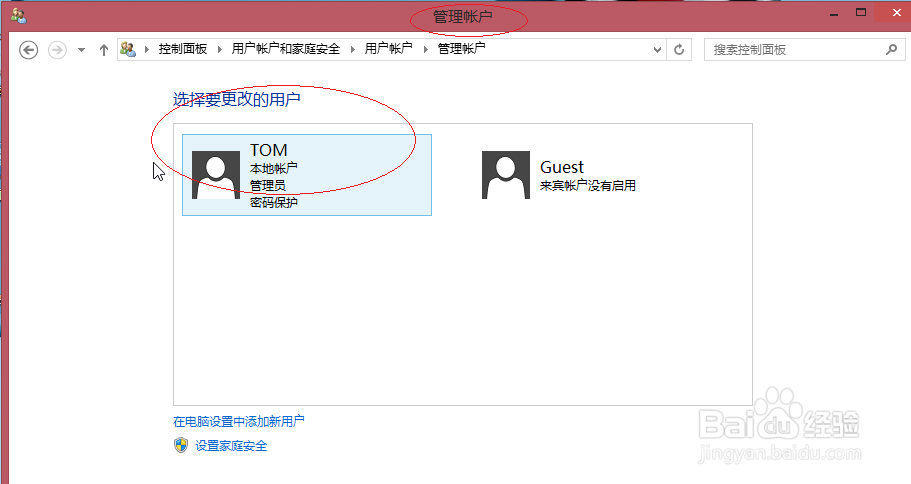
7、点击"删除帐户"图标
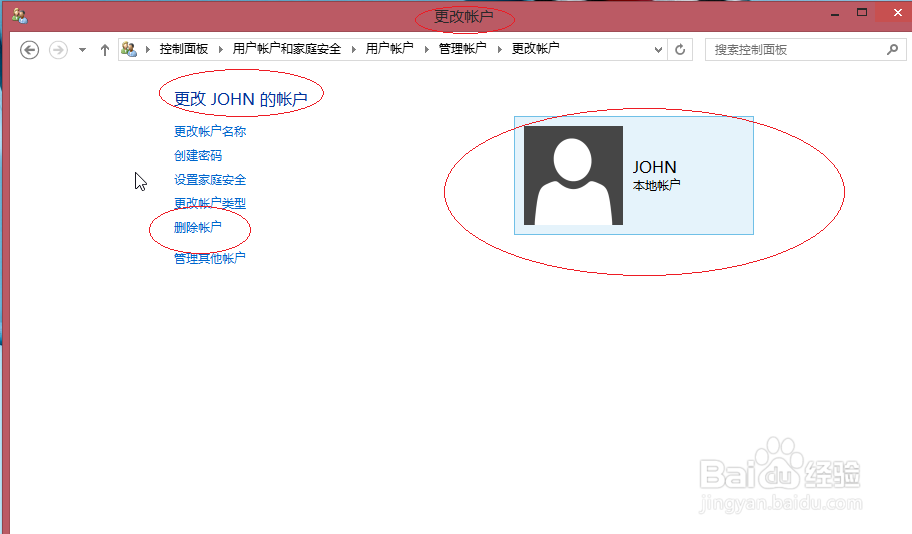
8、完成删除用户帐户的操作,本例到此希望对大家能有所帮助